小编教你win10怎么还原win7
- 分类:Win10 教程 回答于: 2017年10月06日 14:00:54
在很多用户纷纷加入到Windows10之后,难免会有用户因为各种原因需要降级到原来的Windows7系统。或许是感觉win10也不是很好用,那么win10怎么还原win7呢?为了帮助到你们,小编特地的来演示一遍win10还原win7 的操作。
一些win7系统用户为了赶潮流,纷纷将自己的系统升级成为Win10正式版。用过之后却发现操作起来并不怎么顺畅,还没有win7那么好用,想要退回原来的win7系统。该怎么操作呢?电脑小白可是没有操作过的,那么接下来,小编就教大家如何将win10还原win7。
win10还原win7图文教程
点击开始按钮,在弹出的功能菜单中选择【设置】。
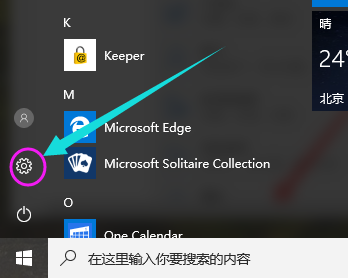
win10(图1)
找到并点击【更新和安全】

win10(图2)
进入更新和安全界面后,点击【恢复】

win10(图3)
找到【回退到Windown 7】,点击下方【开始】按钮

win10(图4)
弹出一个页面问你为啥回退到win7,选择你的原因,点击确定。

win10(图5)
填写以前的用户名和密码,点击下一步。

win10(图6)
点击回退到win7操作系统,系统就会回退到升级以前的系统。

win10(图7)
以上就是win10还原win7的操作方法,不过时限是30天内的回退win7,如果你的已经过了30天或者其他原因没有这个功能的就只能用重装系统的方法了
使用重装系统,小编可以推荐你们使用小白一键重装系统的工具来进行系统重装。所需要的资源也可以在“小白一键重装系统”的官网上找到。
 有用
26
有用
26


 小白系统
小白系统


 1000
1000 1000
1000 1000
1000 1000
1000 1000
1000 1000
1000 1000
1000 1000
1000 1000
1000 1000
1000猜您喜欢
- 小编教你新手win10 iso系统怎么安装..2017/10/25
- win10莫名其妙自动安装软件怎么办..2021/09/14
- win10虚拟内存怎么设置最好2022/04/25
- 笔记本重装系统win10的方法2022/12/03
- 钻研win10绕过开机密码2019/07/23
- 怎样关闭win10快速启动功能2022/09/13
相关推荐
- win10安装官网下载镜像安装教程..2022/02/17
- 一键重装系统win10详细图解2021/05/15
- 新手怎么装win10系统专业版2023/01/09
- 安装需要管理员权限,小编教你怎么设置..2018/07/14
- 戴尔笔记本电脑win10如何一键查看电脑..2021/02/22
- 简述怎么重装系统win102022/12/02

















